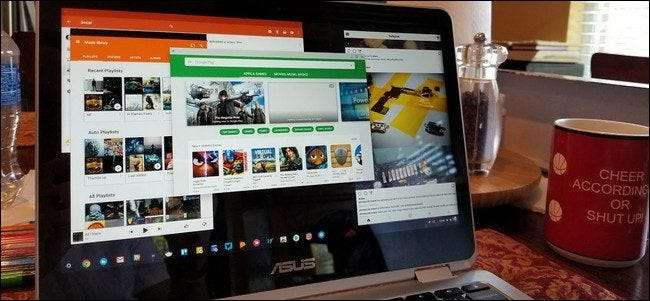
Dukungan Android di Chromebook dimulai dengan Android 6.0, yang hanya memungkinkan aplikasi berjalan dalam mode layar penuh, atau ukuran statis yang lebih kecil. Ini bukan tata letak terbaik untuk banyak aplikasi di Chromebook, dan Google akhirnya mengubahnya dengan Android 7.1.1. Masalahnya, mengubah ukuran tidak berhasil — ada beberapa penyesuaian untuk membuatnya berfungsi.
TERKAIT: Aplikasi Android Terbaik yang Harus Anda Gunakan Di Chromebook
Langkah Satu: Verifikasi Versi Android Mana yang Digunakan Chromebook Anda
Sebelum Anda mengotori tangan, Anda sebaiknya terlebih dahulu memastikan Chromebook Anda menjalankan Android build yang menawarkan aplikasi yang dapat diubah ukurannya.
Pertama, klik baki sistem, lalu ikon roda gigi.

Dari sana, gulir ke bawah ke bagian "Google Play Store" dan klik.
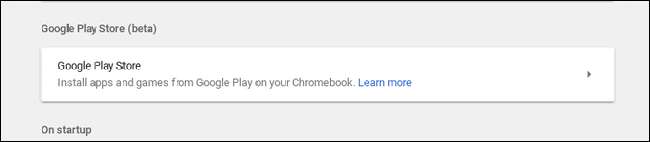
Klik "Kelola preferensi Android", yang akan meluncurkan menu setelan Android.

Dari sana, cukup gulir ke paling bawah — Anda akan melihat versi Android di bawah bagian Tentang Perangkat.
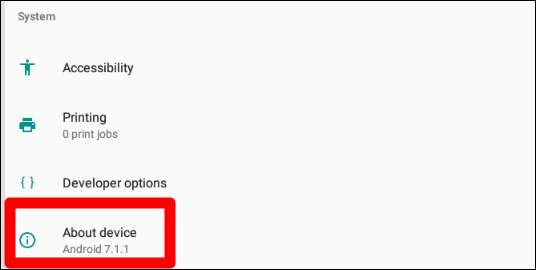
Jika Chromebook Anda menjalankan 6.0, Anda tidak akan bisa apa-apa dengan apa yang Anda miliki saat ini. Maaf.
Namun, jika Anda menjalankan 7.1.1 atau lebih tinggi, baca terus.
Langkah Kedua: Aktifkan Opsi Pengembang
Saat Anda sudah berada di menu Pengaturan Android, mari lanjutkan dan aktifkan Pengaturan Pengembang. Anda perlu melakukan ini untuk mengubah ukuran aplikasi.
Klik ke menu Tentang Perangkat.
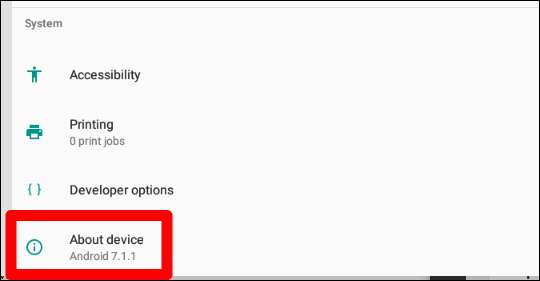
Dari sana, klik "Build number" tujuh kali. Anda akan melihat pemberitahuan bersulang kecil di bagian bawah layar yang memberi tahu Anda berapa banyak klik yang tersisa sampai Anda "menjadi pengembang."
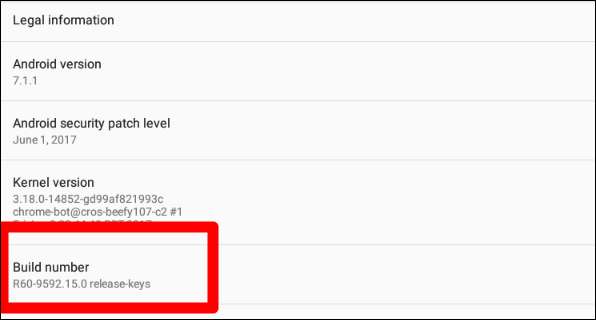
Setelah tujuh klik, mode pengembang akan diaktifkan. Ah, ya.
Langkah Tiga: Aktifkan Pengubahan Ukuran Jendela
Klik tombol kembali di pojok kiri atas, yang akan membawa Anda kembali ke menu Pengaturan utama. Anda akan melihat opsi baru di sini: Opsi Pengembang. Klik pada anak nakal itu.
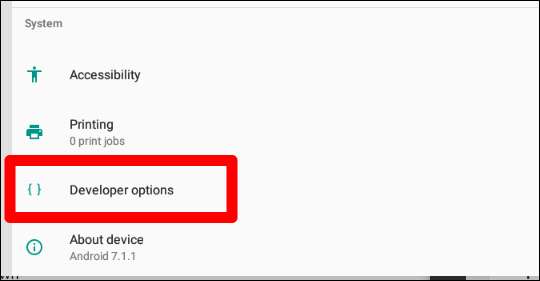
Abaikan semua yang Anda lihat di menu ini sampai paling bawah. Serius, mulailah menggulir sekarang, jangan sampai keingintahuan Anda menguasai Anda dan Anda merusak sesuatu.
Di bagian bawah, temukan opsi "Izinkan pengubahan ukuran jendela gratis dengan menyeret batas" dan aktifkan. Sama seperti itu, Anda dapat mengubah ukuran aplikasi Android. Perlu diingat bahwa ini tidak berfungsi dengan semua aplikasi — jika belum diperbarui dalam beberapa waktu, mereka tidak akan mendukungnya. Banyak aplikasi modern (dengan pengembang yang baik) harus ada di dalamnya.
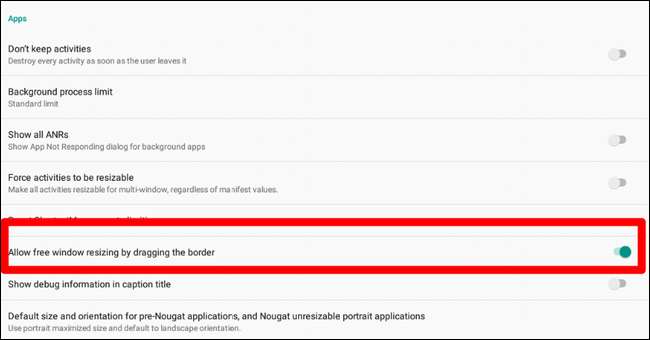
Untuk melakukan ini, cukup arahkan kursor ke tepi jendela aplikasi, seperti yang Anda lakukan pada jendela lainnya. Kursor akan berubah, menunjukkan bahwa Anda dapat mengubah ukuran jendela.
Opsional: Atur Ukuran Default untuk Aplikasi Pra-Nougat
Sekarang, Anda dapat berhenti di sini dan menyelesaikannya, tetapi ada juga opsi lain yang menurut saya harus Anda periksa, yang akan menentukan ukuran default untuk aplikasi yang tidak dirancang untuk Android Nougat.
Secara tidak ironis, ini disebut "Ukuran dan orientasi default untuk aplikasi pra-Nougat, dan aplikasi potret yang tidak dapat diubah ukurannya". Itu suap sekali. Tapi tetap klik saja.

Pada dasarnya, ini memungkinkan Anda mengetahui apa yang terbaik untuk cara Anda menggunakan aplikasi Android di Chromebook. Bagi saya, default ukuran potret yang dimaksimalkan dan orientasi lanskap paling masuk akal — itu berarti aplikasi seperti Instagram, yang hanya potret, meluncurkan layar penuh. Yang lainnya akan diluncurkan dalam mode lanskap. Ini berhasil untuk saya, tetapi jangan ragu untuk bereksperimen dengan opsi ini dan gunakan yang terbaik untuk Anda.
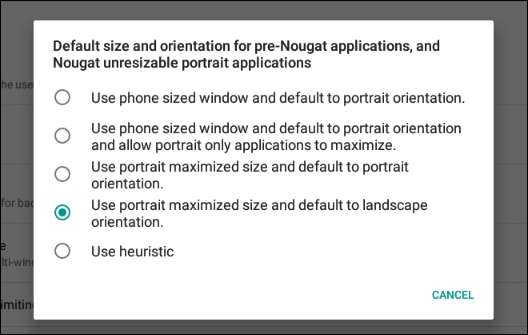
Setelah Anda selesai, cukup keluar dari jendela ini — selesai.







